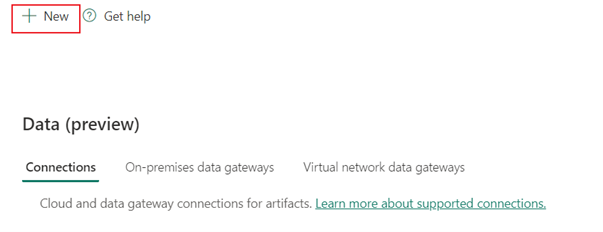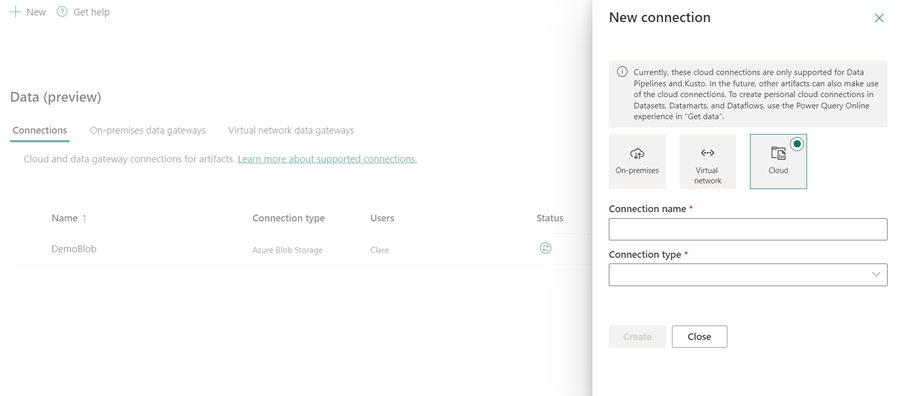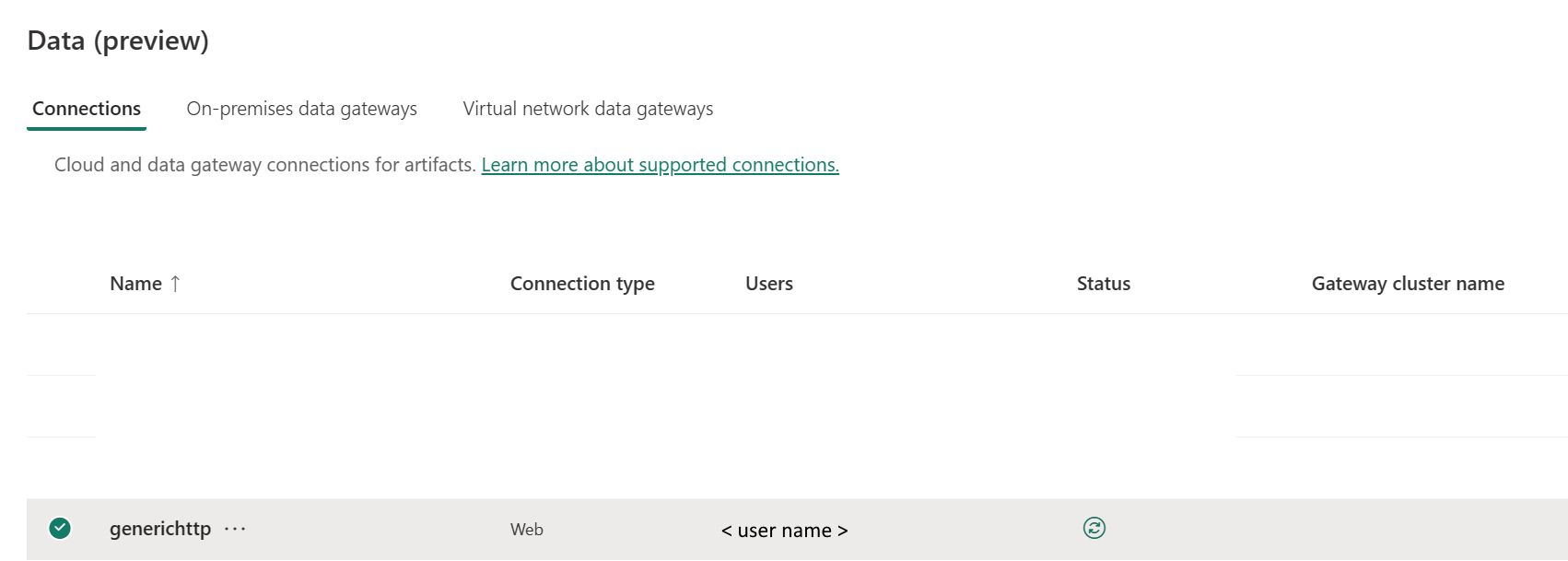Configuración de la conexión HTTP
En este artículo se describen los pasos para crear una conexión HTTP.
Tipos de autenticación que se admiten
El conector de HTTP admite los siguientes tipos de autenticación para copiar y Dataflow Gen2 respectivamente.
| Tipo de autenticación | Copiar | Flujo de datos Gen2 |
|---|---|---|
| Anónimas | √ | N/D |
| Basic | √ | N/D |
Configure la conexión en Dataflow Gen2
El conector de HTTP no se admite actualmente en un flujo de datos Gen2.
Configure la conexión en una canalización de datos
Para crear una conexión en una canalización de datos:
En la cabecera de la página del Data Factory, seleccione Configuración
 >Administrar conexiones y puertas de enlace.
>Administrar conexiones y puertas de enlace.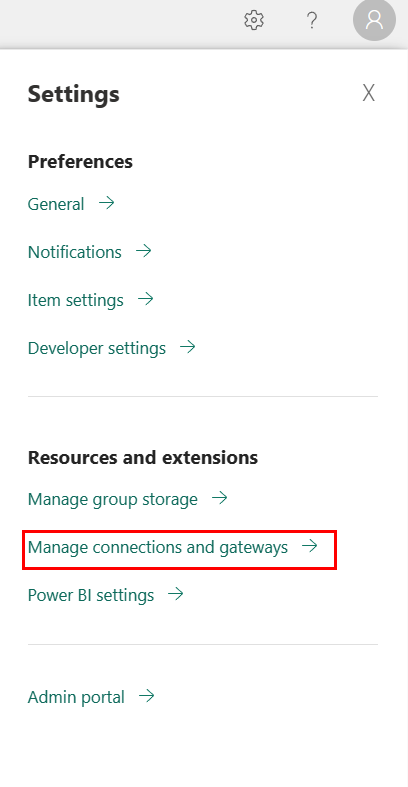
Seleccione Nuevo en la parte superior de la cinta de opciones para agregar un nuevo origen de datos.
El panel Nueva conexión se abre en el lado izquierdo de la página.
Configuración de la conexión
Paso 1: Especificar el nuevo nombre de conexión, el tipo y la dirección URL
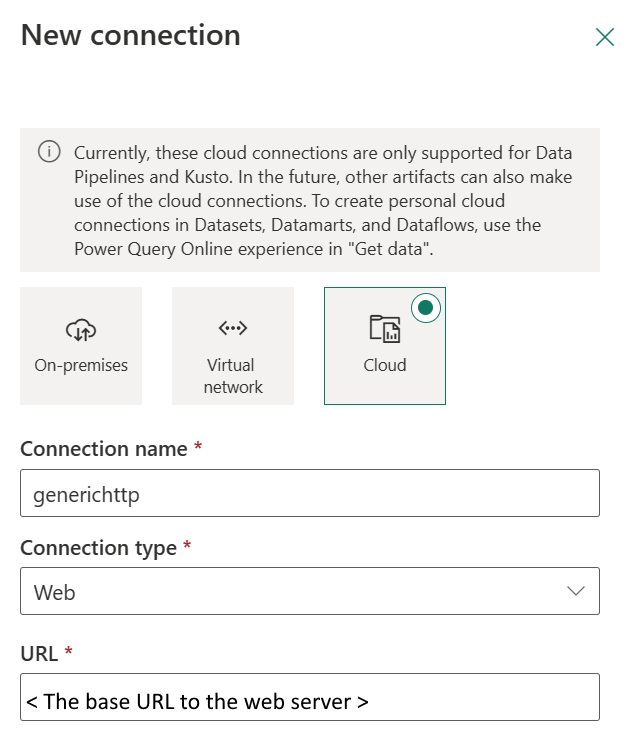
En el panel Nueva conexión, elija Nube y, a continuación, especifique los campos siguientes:
- Nombre de conexión: especifique un nombre para la conexión.
- Tipo de conexión: seleccione Web para el tipo de conexión.
- URL: la dirección URL base para el servidor web.
Paso 2: seleccione y establezca la autenticación
En Método de autenticación, seleccione la autenticación en la lista desplegable y complete la configuración relacionada. Este conector de HTTP admite los siguientes tipos de autenticación:
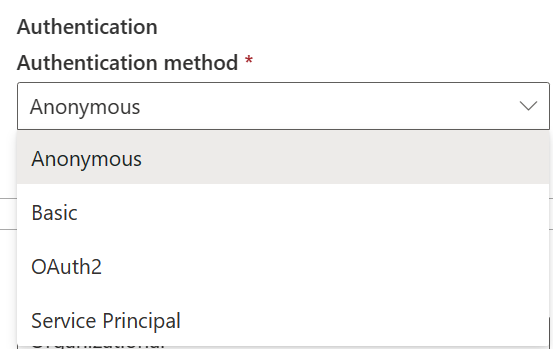
Autenticación básica
- Nombre de usuario: el nombre de usuario para acceder al punto de conexión HTTP.
- Contraseña: la contraseña del nombre de usuario especificado.
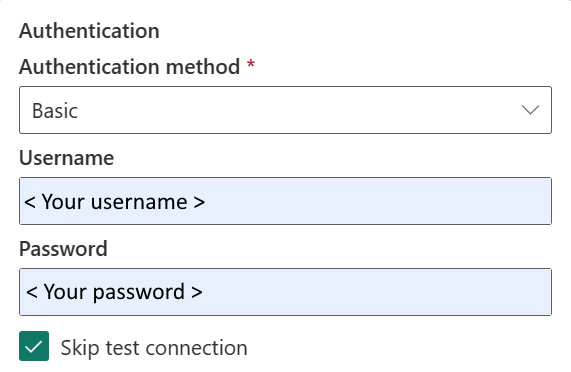
Paso 3: especifique el nivel de privacidad que desee aplicar
En la ficha General, seleccione el nivel de privacidad que desea aplicar en la lista desplegable Nivel de privacidad . Se admiten tres niveles de privacidad. Para obtener más información, vaya a Niveles de privacidad.
Paso 4: Crear la conexión
Seleccione Crear. La creación se ha probado y guardado correctamente si todas las credenciales son correctas. Si no es correcto, se produce un error en la creación con errores.
Resumen de tabla
Las siguientes propiedades del conector de la tabla se admiten en la copia de canalización:
| Nombre | Descripción | Obligatorio | Propiedad | Copiar |
|---|---|---|---|---|
| Nombre de la conexión | Nombre de la conexión. | Sí | ✓/ | |
| Tipo de conexión | Seleccione Web como tipo de conexión. | Sí | ✓/ | |
| URL | Dirección URL base al servidor HTTP. | Sí | ✓/ | |
| Autenticación | Vaya a Autenticación. | Sí | Vaya a Autenticación. | |
| Nivel de privacidad | Nivel de privacidad que desea aplicar. Los valores permitidos son Organizativo, Privacidad, Público | Sí | ✓/ |
Autenticación
Las siguientes propiedades de la tabla son los tipos de autenticación admitidos.
| Nombre | Descripción | Obligatorio | Propiedad | Copiar |
|---|---|---|---|---|
| Basic | ✓ | |||
| -Nombre de usuario | El nombre de usuario para acceder al punto de conexión HTTP. | Sí | ||
| - Contraseña | Contraseña del nombre de usuario especificado. | Sí |
Contenido relacionado
Comentarios
Próximamente: A lo largo de 2024 iremos eliminando gradualmente GitHub Issues como mecanismo de comentarios sobre el contenido y lo sustituiremos por un nuevo sistema de comentarios. Para más información, vea: https://aka.ms/ContentUserFeedback.
Enviar y ver comentarios de